
Don't Starve Together(ドント・スターブ・トゥギャザー)は、お茶目なグラフィックが目を惹く餓死しない(Don't Starve)ことが最大の目的のサバイバルゲーム。限られた食料や資源を使って建築、料理、戦闘などをこなしながら四季(特に冬が大変!)を乗り切っていかないといけません。
このDon't Starve Togetherは、PC(Steam)以外にPS4/Xbox One/Nintendo Switch向けにも展開されており、その人気の高さがうかがえます。
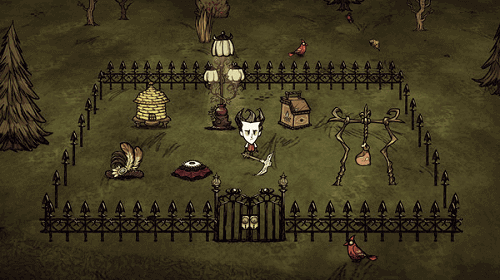
次の動画を見てもらえれば、Don't Starve Togetherの魅力がよくわかると思います。
このDon't Starve Togetherは一人でも十分楽しめますが、友達同士で同じワールド上で一緒にプレイする(マルチプレイする)ことでより一層楽しむことができるんです。(一人だと心細いけど仲間と一緒なら心強いですよね。笑)

そこで今回は、管理人おススメのレンタルサーバーであるConoHa for GAME上にDon't Starve Together用サーバーを構築して離れた友達とマルチプレイするための環境を作ってみたいと思います!(^-^)/

ConoHa for GAMEとは?


ConoHa for GAMEを使うことで、複数人が同じワールド上で(Don't Starve Togetherを)マルチプレイするために必要となるサーバーを簡単に構築することができます。

どのあたりが簡単かですが、ConoHa for GAMEではDon't Starve Together用のテンプレートイメージを提供してくれていますので、数クリックで簡単にサーバーを構築することができちゃいます。
ちなみに、テンプレートイメージを用意してくれていないVPSを選ぶと、コンソール画面(いわゆる黒画面)でコマンドを入力してサーバーを構築する必要があります。Don't Starve Together用サーバーをダウンロードしてインストールしたり、設定ファイルを編集したり、ポートを開放したり、、、と、慣れていない方だと結構大変だったりします。

ConoHa for GAMEでは、次の表のようにメモリサイズ毎にプランが用意されており、メモリサイズが大きいほどサーバースペック(メモリ、CPU、SSD)が高い設定となります。
ちなみにDon't Starve Togetherがプレイ可能なプランは4GBプラン以上となっておりますのでご注意を。


ConoHaサーバーのアカウント作成&プラン選択


まずは次のキャンペーン画像からConoHaのサイトにアクセスしてください。(※本サイトはConoHa社と業務連携しており、本サイト経由でConoHaのサイトにアクセスしサーバー契約すると700円クーポンの特別プレゼントがゲットできますよ!!)
ConoHa for GAMEのサイトにアクセスできたら画面右上にある「お申し込み」ボタンを押してください。
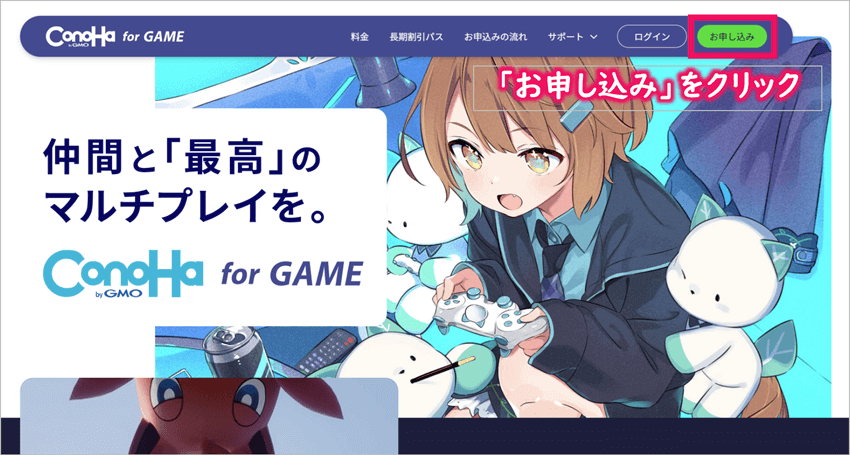
それでは次のゲームテンプレート選択画面にて「Don't Starve Together」を選択し、画面下部にある「メモリ選択に進む」ボタンを押下します。
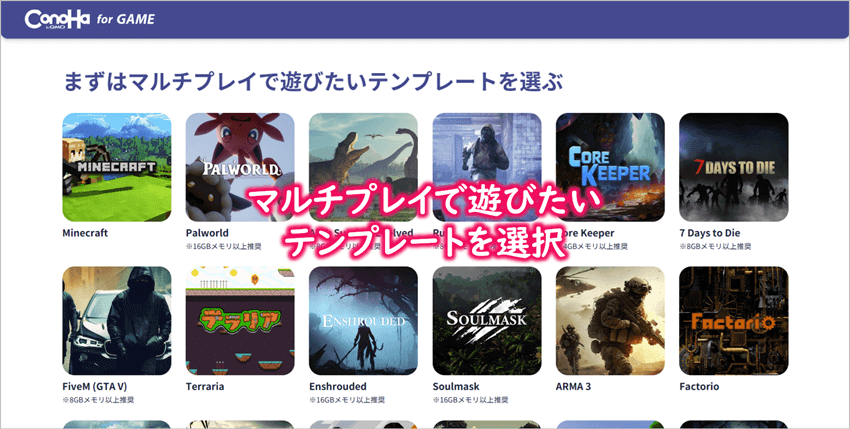
お好みのメモリサイズを選択し、「アカウント作成に進む」ボタンを押してください。(※推奨メモリは8GB以上となっています。)
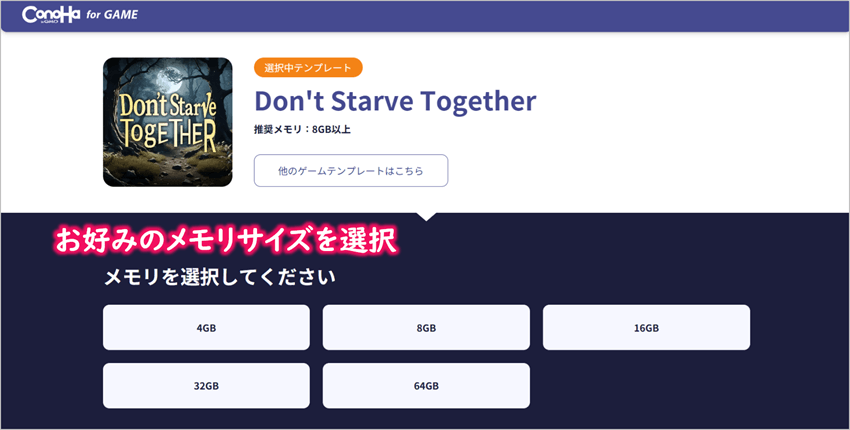
初めてご利用の方はメールアドレスとパスワード(※9文字以上でアルファベットの大文字、小文字、数字、記号の組み合わせ)を入力後、「今すぐアカウント登録」ボタンを押してください。
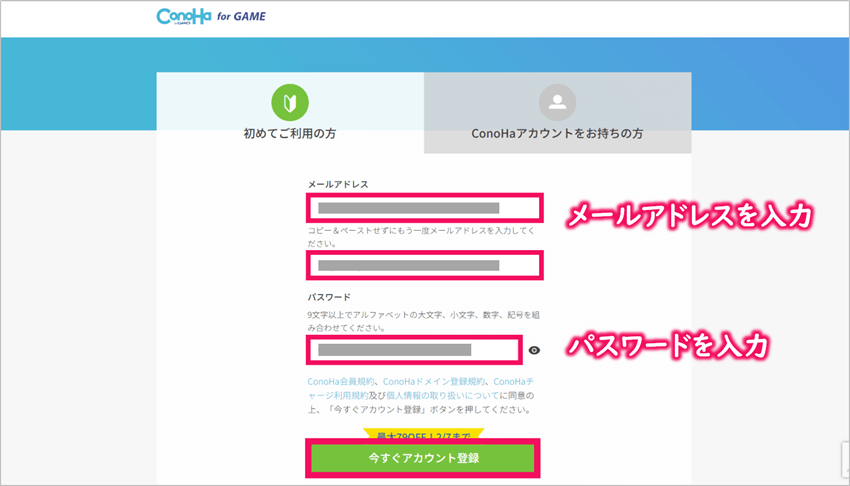
次に、②料金タイプ(※ 長期割引パス or 時間課金)を選択し、③rootパスワード(※作成したマルチプレイサーバーにログインする際に使用します)を入力後、「次へ」ボタンを押してください。
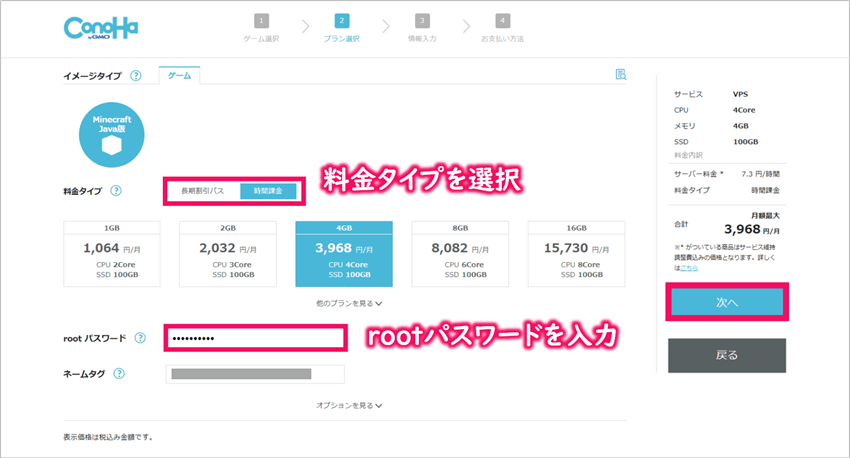
ConoHa for GAMEの料金プランについて
- 時間課金は、スポット利用におすすめのプラン。1時間毎の料金制で使った分だけの支払いとなります。1ヶ月利用した場合でも月額料金を超えて支払いは発生しないので安心です。
- 長期割引パスは、1カ月以上の利用におすすめのプラン。契約期間が長いほど割引率がアップし、期間は1カ月/3カ月/6カ月/12カ月/24カ月/36カ月から選択できます。
次はお客様情報の入力です。(*必須と書いてあるところだけでOKです。)
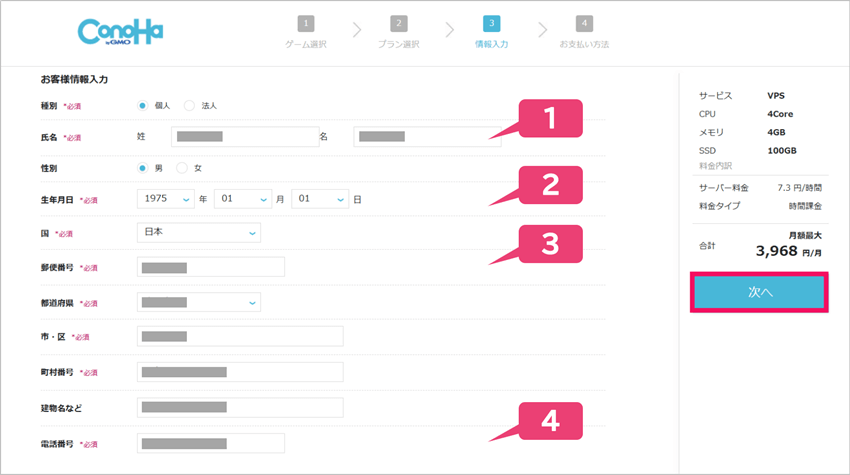
❶に氏名、❷に生年月日、❸に住所(国、郵便番号、都道府県、市・区、町村番号)、❹に電話番号を入力後、「次へ」ボタンを押してください。
アカウント情報の入力が完了すると次は本人確認となります。本人確認の方法は、「電話認証」か「SMS認証」を選べます。
ちょっと補足
SMSとは「ショートメッセージサービス」の略で、電話番号宛てにチャット形式でメッセージのやり取りができるサービスのことです。
今回はSMS認証の場合で説明していきたいと思います。次の画面の電話番号欄にお持ちの携帯電話(スマホ)の電話番号を入力し、「SMS認証」ボタンをクリックします。
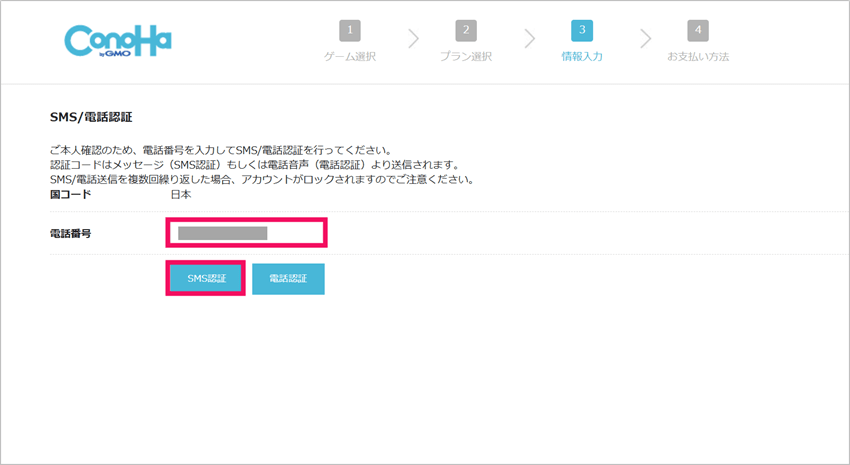
すぐに、携帯電話にショートメッセージサービスで4桁の認証コードが届きます。次のような感じですね。

そして届いた4桁の数字を(下の図の)認証コード欄に入力し、「送信」ボタンを押して認証が完了すれば本人確認完了となります。
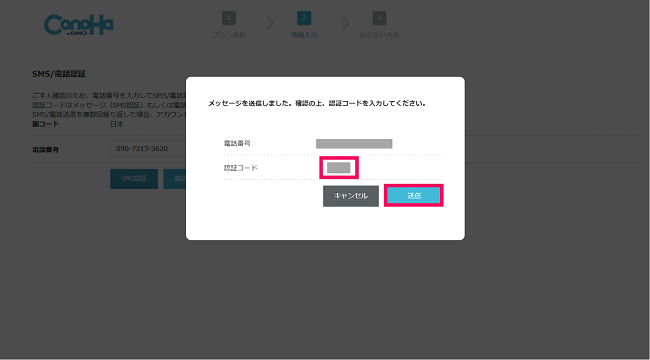
ここまではノンストップでいけますよね。(^-^) 最後はお支払い方法の選択です。
お支払いは次の2種類から選ぶことになります。
- クレジットカード払い
- ConoHaチャージ(事前にコンビニ、銀行、クレジットカードなどで入金するやり方)

今回は、代表的な支払い方法である「クレジットカード払い」を選択した場合で説明します。
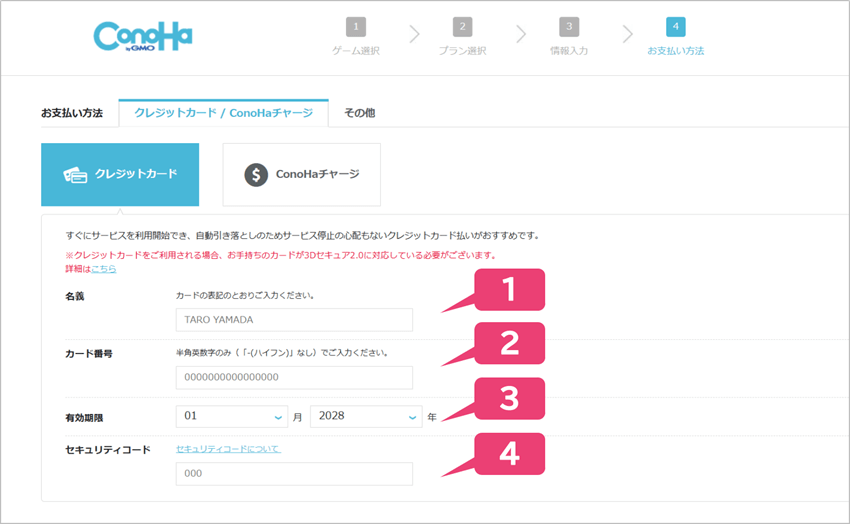
❶にクレジットカードの名義、❷にカード番号、❸に有効期限、❹にセキュリティーコード(※クレジットカード裏面のサインパネル右上に印字されている7桁の数字のうち下3桁)を入力後、「次へ」ボタンを押してください。

あとは内容を再確認して、「お申し込みを確定」ボタンを押して申し込み完了となります。お疲れさまでした。
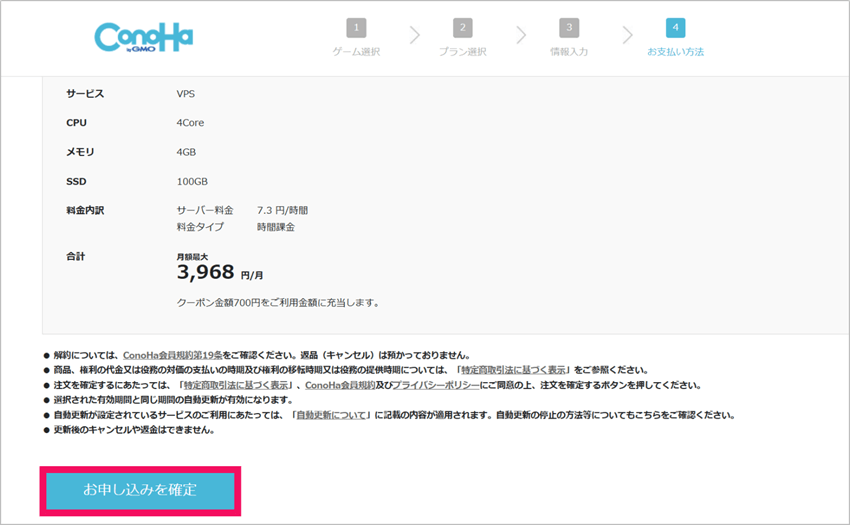
次は、作成したマルチプレイサーバーで遊ぶために必要となる情報を確認しておきたいと思います。
Don't Starve Together用サーバートークンの取得

ゲームの製作者のサイトにアクセスしSteamユーザーでログインします。無事ログインできたら、画面上部の「GAMES」タブをクリック後、Don't Starve Togetherゲーム項目にある「Game Servers」ボタンをクリックします。
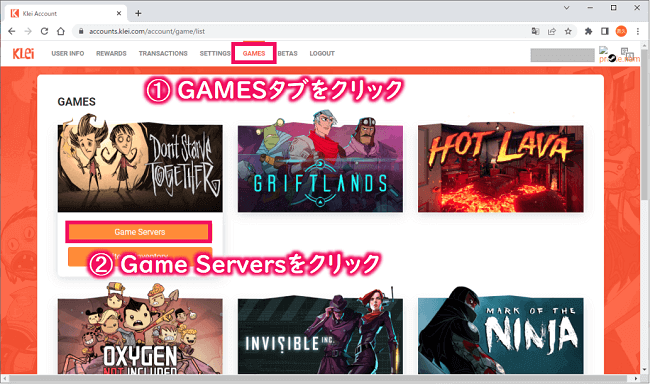
次の画面にて、①お好きなCluster Nameを入力し、②「Add New Server」ボタンをクリックします。

サーバーの追加が完了すると、サーバートークンが表示されますので、こちらの記号列を手元にメモしておいてください。(長いので間違えないようにしてください。)
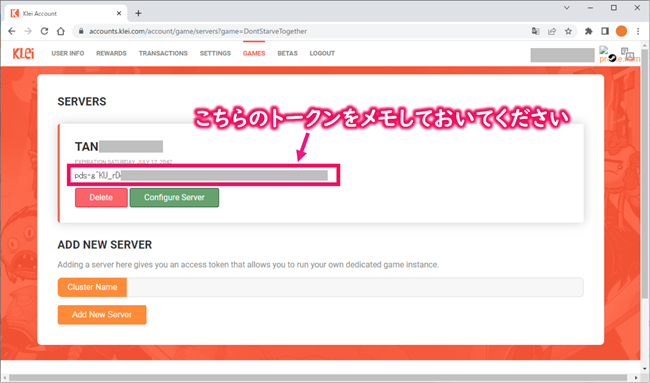
作成したマルチプレイサーバーのサーバー名とパスワードの確認


まずはConoHaコントロールパネルへアクセスし、(先ほど登録した)メールアドレスとパスワードを使ってログインします。(※ログイン状態の場合は本作業は不要となります。)
次に、ConoHaのコントロールパネル画面にある「コンソールアイコン」をクリックしてコンソール画面を起動します。その際、ログインIDは"root"、パスワードは先ほど決めた文字列となります。(※Tera TermなどのアプリログインしてもOKです。)
![]()
無事ログインできましたら次のような画面が表示されると思いますので、Don't Starve Togetherサーバーログイン時に必要となる「サーバー名(Server Name)」「サーバーパスワード(Server Password)」をメモしておきます。
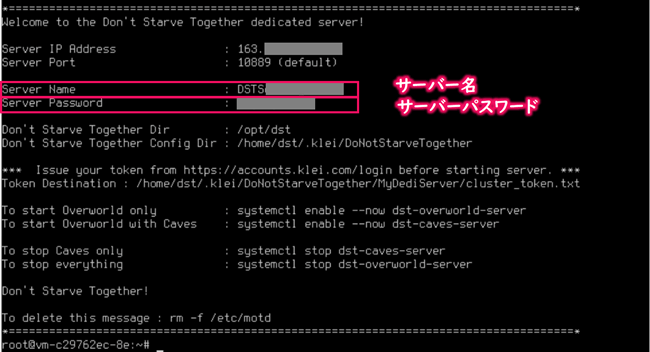
次に、"Token Distination"と書かれた後に示されている設定ファイル(上記例の場合は、/home/dst/.klei/DoNotStarveTogether/MyDediServer/cluster_token.txt")に先ほどメモしたサーバートークンをviエディタなどを使って書き込みします。

・地上世界のみ生成して遊ぶ場合
1 | # systemctl enable --now dst-overworld-server |
・地上世界に加えて洞窟も生成して遊ぶ場合
1 | # systemctl enable --now dst-caves-server |
参考
サーバー名やサーバーパスワード等のサーバー設定情報を変更したい場合は、/home/dst/.klei/DoNotStarveTogether/MyDediServer/cluster.ini の中のパラメータを修正してサーバーを再起動してください。

マルチプレイできるか試してみる


まずはDon't Starve Togetherアプリを起動したら、ウィンドウ左側にある「Browse Games」をクリックします。
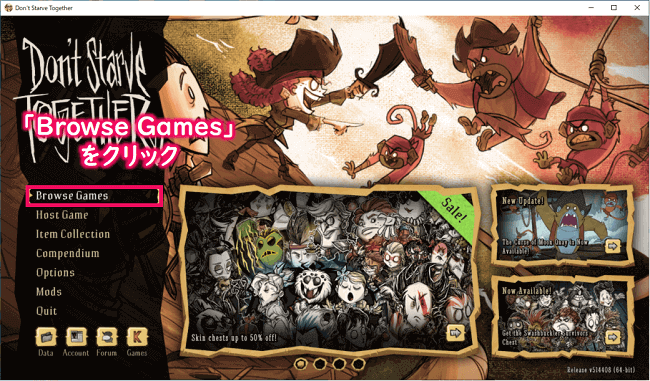
次に、接続するサーバーを探していきます。次の画面にて、①右側の検索窓に(先ほどメモした)サーバー名(Server Name)を入力し検索し、
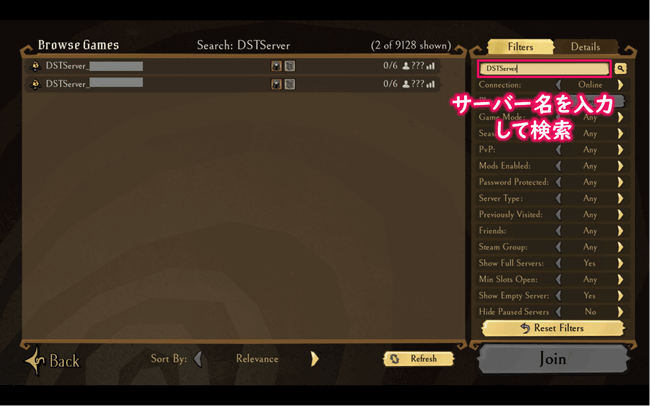
サーバーが見つかったら選択し「Join」ボタンを押下します。
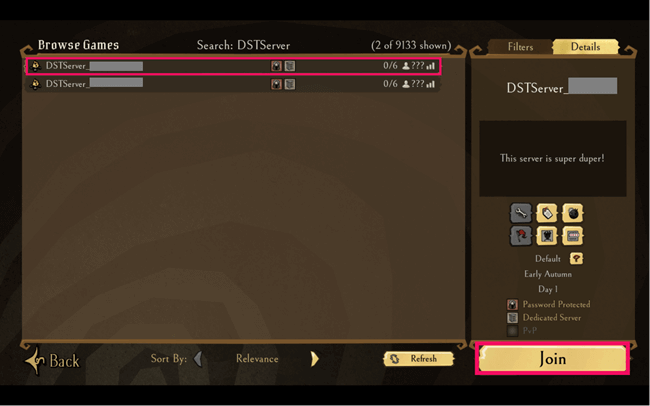
サーバーパスワードを入力後、少し待って次の画面のようにサーバーにログインできれば成功となります。お疲れ様でした。
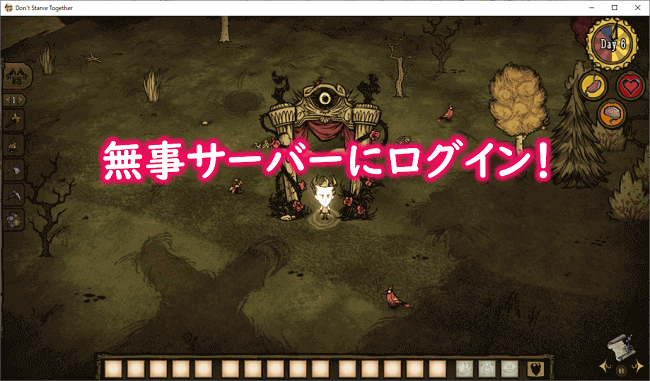
あとは、友達にサーバー名とサーバーパスワードを伝え、同様の手順でサーバーに接続してもらうと一緒にプレイできるようになると思います。

注意ポイント
友達とマルチプレイしていてレスポンスが遅い場合は、ConoHaのメモリプランをグレードアップするなどトライしてみてください。
ちょっと長くなってしまいましたが、最後まで読んでいただきありがとうございました。
まとめ
いかがでしたでしょうか?
今回は、お茶目なグラフィックが目を惹くサバイバルゲーム「Don't Starve Together」を離れた友達とマルチプレイするためのConoHaサーバー構築手順を説明しました。
本ブログ記事を元にトライしてもらった方は感じてもらえたと思いますが、ConoHa for GAMEを使えば簡単にDon't Starve Togetherでマルチプレイできる環境が作れちゃいます。
手に汗握るサバイバル生活を通じて、友達や家族との絆を深めていってくださいね!(^^)/
オススメ記事ConoHa VPSサーバーにDon't Starve Together用MODを導入する方法はこちらの記事をご覧ください! つづきを見る

【PC版 Don't Starve Together】ConoHaサーバーにMODを導入しマルチプレイする方法を解説


オススメ記事自分専用サーバーでマルチプレイできるおすすめのサバイバルゲームを紹介! つづきを見る



【Steam】専用サーバーでマルチプレイできるサバイバルゲームをおすすめ紹介!
![]()


